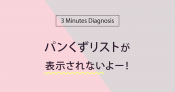LINE@トーク履歴のバックアップをPCでする方法
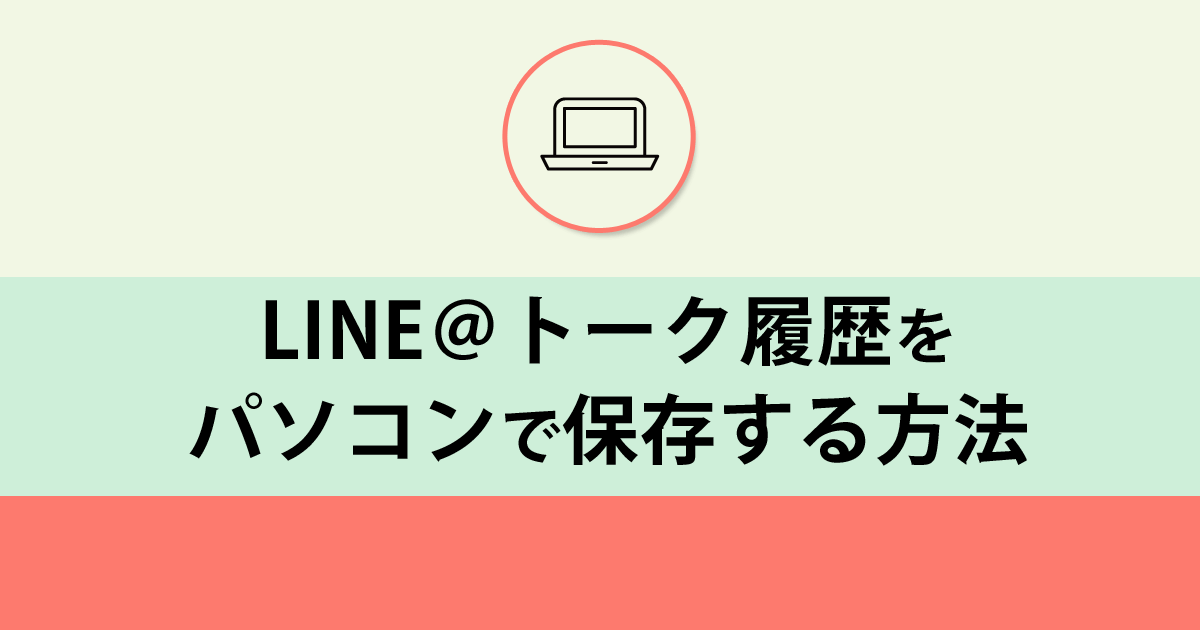
web集客コンサルタント/デザイナー/色集客アドバイザー/セミナー講師/国が全国に設置する「よろず支援拠点 静岡」 コーディネーター(相談員)
ホームページ・ブログ・インスタ・SNS活用・SEOなどを活用し、想いやコンセプトを表現し自分ブランド作りが得意。
LINE@がLINE公式アカウントと統合しましたね。
LINE@から移行する前に気をつけておきたい一つにLINE@で行ったトーク履歴の引き継ぎがないということです。
LINE公式アカウントに移行したあとにはできない作業です。LINE@からLINE公式アカウントにする前にトーク履歴を保存しておきましょう。
LINE@トーク履歴のバックアップをパソコンで保存する方法をお伝えします。
簡単なのでサクッと保存しちゃいましょう!
 千春
千春
LINE@トーク履歴のバックアップをパソコンで保存する方法
パソコンでLINE@MANAGERにログインし、左側にある【1:1トーク】をクリックする。
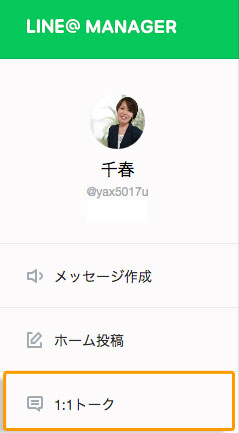
トークルームを検索の右横にある【︙】3つの点をクリックする。
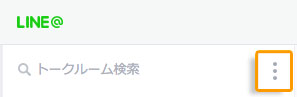
【すべてのトーク履歴を保存】をクリックする。
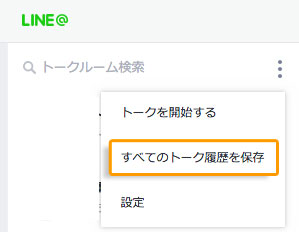
ZIP形式でファイルがダウンロードされます。ZIPファイルを解凍したファイルの中に個々のトーク履歴ごとにファイルがあります。
まとめ
LINE@トーク履歴のバックアップをパソコンで保存する方法をご紹介しました。
今までのトーク履歴の全てを一度に保存することができるので、とても便利ですね。
また、スマホでも、バックアップできます。
スマホの場合はLINE@トーク履歴のバックアップは、一人ずつしかできないですが、大切な1対1トークをした時にすぐに保存できるのが魅力です。
web集客コンサルタント/デザイナー/色集客アドバイザー/セミナー講師/国が全国に設置する「よろず支援拠点 静岡」 コーディネーター(相談員)
ホームページ・ブログ・インスタ・SNS活用・SEOなどを活用し、想いやコンセプトを表現し自分ブランド作りが得意。